介绍:
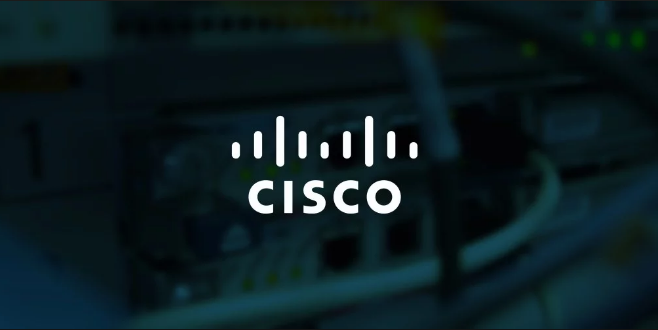
本文档介绍了将Cisco 69×1系列话机从SCCP(Skinny Call Control Protoco)转换为SIP协议的步骤。 说明包括准备配置文件用于注册到3CX服务器。
前提条件:
- Cisco69x1系列话机(带电源或POE供电)
- 具有访问软件下载功能的Cisco ID账号
- TFTP服务器(tftpd32或其他tftp服务器)
- 3CX服务器并连接到与Cisco话机相同的网络
步骤1:在3CX上配置SIP分机
- 登录3CX控制台,导航到分机。
- 添加分机并输入此分机的信息。(分机号码,姓名,电子邮件,电话号码,身份验证和密码)
- 保存分机。
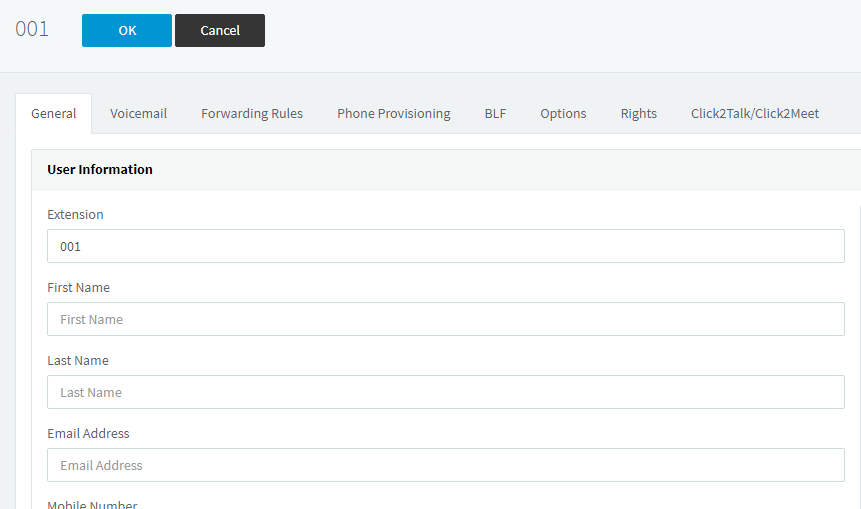
步骤2:获取SIP固件
- l访问cisco软件下载页面(https://software.cisco.com/download/navigator.html?mdfid=282601278)
- l选择您的产品Unified IP Phone 69×1
- l选择软件类型会话初始协议(SIP)软件
- l选择最新的x软件版本(使用固件版本SIP69xx.9-4-1-3SR3成功测试)
- l仅下载SIP固件文件
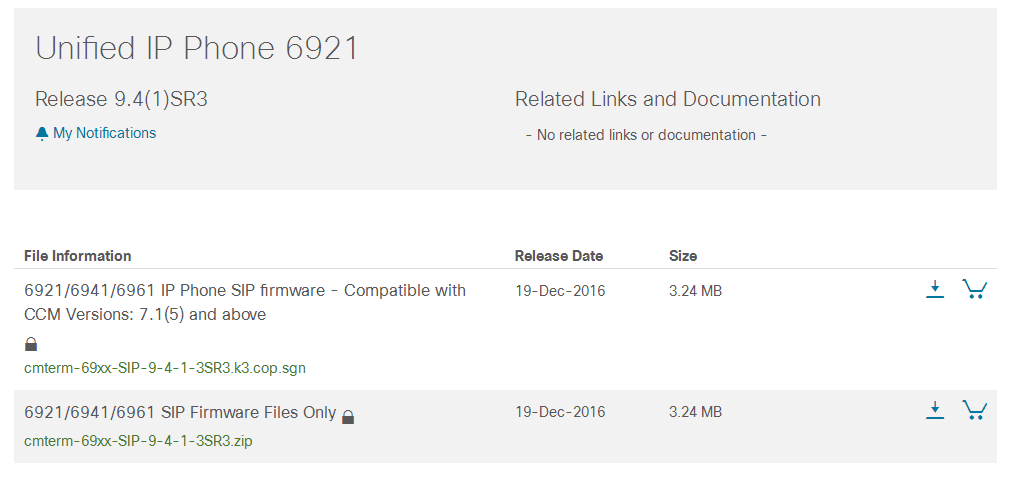
- l提取下载的zip文件。
- l提取的内容看起来像这样。
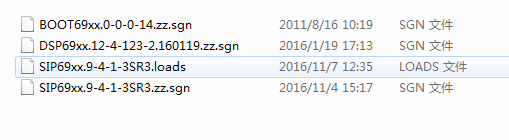
步骤3:准备配置文件
您需要准备几个配置文件:
- SEPxxxxxxxxx.cnf.xml
- XMLDefault.cnf.xml
您可以在此处下载模板文件。
XMLDefault.cnf.xml
如果设备找不到特定的SEPXXXXXXXXXXXX.cnf.xml文件,将使用默认配置。 设备可以从此文件中确定固件版本。 确保加载信息与您下载的固件加载相匹配。 将标签#3CX替换为3CX服务器IP地址。
SEPXXXXXXXXXXXX.cnf.xml
此XML配置文件特定于一个设备,名称的XXXXXXXXXXXX部分是设备的MAC地址。必须重命名该文件以准确匹配您话机的MAC地址。 例如,如果电话的MAC地址是“0012OB35DCB52”,则必须将文件重命名为“0012OB35DCB52.cnf.xml”。 (注意名称必须是大写。)您还需要编辑提供的模板文件并替换标签“#”部分。 确保loadinformation标记与您下载的固件加载相匹配。
我们需要将文件SEPxxxxxxxxx.cnf.xml和XMLDefault.cnf.xml放在我们刚解压缩的文件夹中,文件夹看起来像这样。
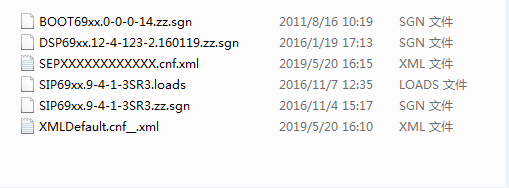
步骤4:配置TFTP服务器
- 打开tftpd32。
- 配置TFTP服务器,选择我们提取的文件夹。

- 配置DHCP服务器,请查看下图,我们需要配置IP池起始地址,池大小,租约,路由器ip,掩码,DNS服务器,sip服务器,启用Blind DHCP选项到该服务器(你的tftp服务器)IP)。
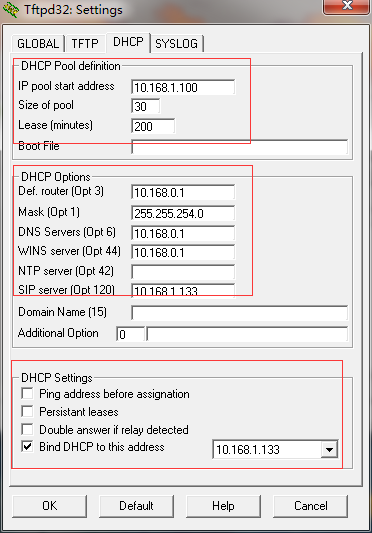
- 按OK
步骤5:恢复出厂设置以安装SIP固件和配置电话
- 关闭网络中的原有DHCP服务器
- 插上话机电源,按住#。
- 当静音按钮和听筒灯条上的指示灯熄灭,所有其他指示灯(线路按键,耳机按钮,扬声器按钮和选择按钮)保持绿色时,依次按123456789 * 0#。
- 按1时,线路按钮上的指示灯变为红色。 按下按钮时,选择按钮上的指示灯会闪烁。
- 如果按顺序按下按钮,线路按键,耳机按钮,扬声器按钮和选择按钮上的指示灯将变为绿色。 您需要重新开始并再次依次按123456789 * 0#。
- 按下这些按钮后,话机将进入出厂重置过程。
- 在完成出厂重置过程之前,请勿关闭话机电源。
安装固件和配置文件后,话机将注册到3cx服务器,并且话机已经变成了SIP协议了。
如何将思科其他SIP型号话机注册到3CX
将其他话机如思科3905注册到3CX的方式和上面所讲的方式差不多,我们不要下载话机固件。只需要下面两个就行了
- SEPxxxxxxxxx.cnf.xml
- XMLDefault.cnf.xml
然后按照步骤3,4,5就可以完成话机注册了
